来源:www.laomaotao.org 时间:2019-08-24 08:15
在win8系统当中开启硬件加速,虽然可以让系统的反应速度变得更快,但是也很容易对硬件造成损伤,从而影响硬件的使用寿命,那么win8系统怎么关闭显卡硬件加速呢?今天为大家分享win8系统关闭显卡硬件加速的操作方法。
关闭显卡硬件加速操作方法:
1、在Win8系统中打开运行对话框,然后输入REGEDIT,打开注册表;如图所示:
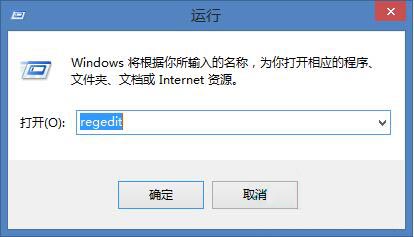
2、接着定位到:HKEY_LOCAL_MACHINESYSTEMCurrentControlSetControlVideo{C2016678-61EF-4A63-AEDC-F0E05E68A311}000 (视显卡不同而会不同的);如图所示:
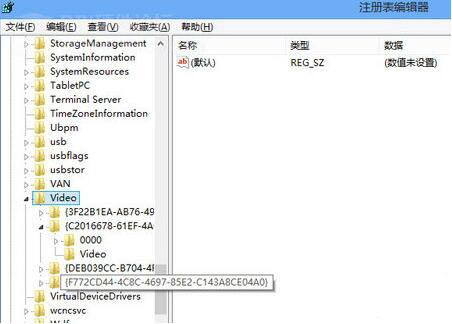
3、查找Acceleration.Level这一键值,如果其值为0,那么表明其完全启用了显卡加速,在这里我们把值修改为5,表示完全禁用显卡加速;如图所示:
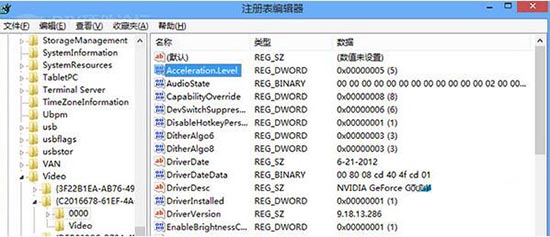
关于win8系统关闭显卡硬件加速的操作方法就为用户们详细介绍到这边了,如果用户们使用电脑的时候不知道怎么关闭显卡硬件加速,可以参考以上方法步骤进行操作哦,希望本篇教程对大家有所帮助,更多精彩教程请关注新毛桃官方网站。
责任编辑:新毛桃:http://www.laomaotao.org